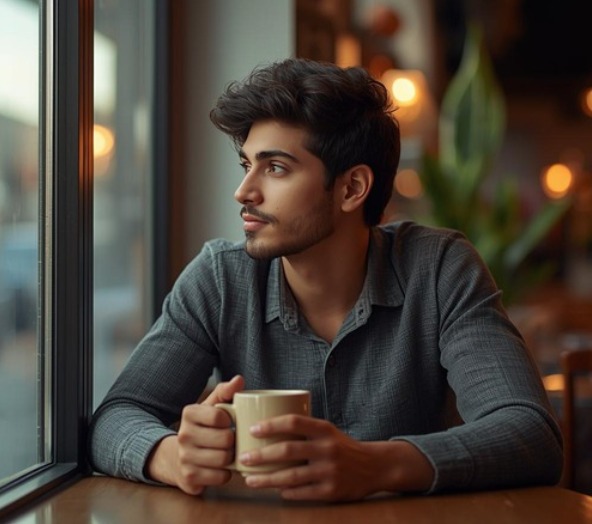منصات التداول في 2025 ليست متماثلة أو متساوية على الإطلاق، وحتى منصات MT4 تختلف فيما بينها!
كل منصة تأتي بمجموعة مختلفة من المؤشرات، وهذا يعتمد على الوسيط الذي تتعامل معه في شهر أكتوبر من هذا العام. قد تجد بعض المنصات توفر لك الأدوات الأساسية فقط، بينما توفر لك منصات أخرى مجموعة متكاملة من الأدوات والدراسات المتقدمة لمساعدتك في اتخاذ قراراتك في التداول.
جمال منصة MT4 يكمن في أنها قابلة للتخصيص بدرجة كبيرة! يمكنك اعتبارها مثل جهاز الكمبيوتر الشخصي في عالم منصات التداول (عذرًا لعشاق Apple!).
على هذه المنصة، يمكنك تشغيل جميع أنواع المؤشرات والمستشارين الخبراء (EAs)، وتعديل إعداداتهم تقريبًا بأي طريقة تريدها، وحتى يمكنك إنشاء مؤشراتك الخاصة من الصفر!
في هذا الدرس، سنساعدك على تحقيق أقصى استفادة من منصة MetaTrader 4.
معرفة كيفية الدخول والخروج من الصفقات ليس كافيًا. يجب أن تعرف كيفية استخدام جميع الأدوات المختلفة للمنصة بشكل كامل، وكيفية تخصيص هذه الأدوات لتتناسب مع احتياجاتك الخاصة.
لذا، إذا كنت تتساءل كيف يحصل المتداولون الآخرون على تلك المؤشرات والرموز الرائعة على رسومهم البيانية، فهذا الدرس مخصص لك!
إقرأ أيضا: ما هو التداول الاجتماعي | أفضل 6 منصات تقدم أدوات تضمن لك ربح وفير
فى هذا الدرس ستتعلم بالخطوات كيفية:
رسم الخطوط على الرسوم البيانية الخاصة بك.
إضافة المؤشرات.
تعديل إعدادات المؤشر.
1. كيفية رسم الخطوط على الرسوم البيانية الخاصة بك:
رسم الخطوط على الرسوم البيانية هو أحد الأدوات الأساسية التي يستخدمها المتداولون لتحليل حركة الأسعار وتحديد الاتجاهات. حيث تساعدك هذه الخطوط على تصور الاتجاهات والمستويات الهامة التي يمكن أن تؤثر على قرارات التداول الخاصة بك.
هناك عدة أنواع من الخطوط التي يمكنك رسمها، مثل خطوط الاتجاه (Trendlines)، وخطوط الدعم والمقاومة (Support and Resistance Lines)، وخطوط الفيبوناتشي (Fibonacci Lines).
خطوات رسم الخطوط على الرسم البياني:
افتح منصة MT4: قم بتشغيل منصة MetaTrader 4 الخاصة بك.
اختر الرسم البياني: حدد الرسم البياني الذي تريد رسم الخطوط عليه.
انقر على قائمة "إدراج" (Insert): من القائمة العلوية، اضغط على "إدراج".
اختر نوع الخط: اختر "خط الاتجاه" أو "أفقية" أو "عمودية" بناءًا على نوع الخط الذي تريد رسمه.
ارسم الخط على الرسم البياني: بمجرد تحديد نوع الخط، استخدم الماوس للنقر على نقطة البداية ثم اسحب الماوس إلى نقطة النهاية لتحرير الخط.
إقرأ أيضا: التداول باستخدام أكثر من مؤشر سوية على الرسوم البيانية
هذه الخطوط تساعد في تحديد نقاط الانعكاس في الأسواق وتوفر رؤية أوضح لاتجاهات السوق.
2. كيفية إضافة المؤشرات
المؤشرات الفنية هي أدوات تحليلية تساعد المتداول على فهم سلوك السوق والتنبؤ بالاتجاهات المستقبلية. هناك العديد من المؤشرات التي يمكن إضافتها إلى الرسم البياني مثل المتوسطات المتحركة (Moving Averages)، ومؤشر القوة النسبية (RSI)، والماكد (MACD).
خطوات إضافة المؤشرات إلى الرسم البياني:
انقر على قائمة "إدراج" (Insert): من الشريط العلوي في منصة MT4، انقر على "إدراج".
اختر "المؤشرات" (Indicators): بعد النقر على "إدراج"، ستظهر قائمة منسدلة، اختر منها "المؤشرات".
حدد نوع المؤشر: ستجد المؤشرات مقسمة إلى فئات مثل "الاتجاه" (Trend)، "التذبذب" (Oscillators)، أو "الحجم" (Volumes). اختر المؤشر الذي ترغب في إضافته. على سبيل المثال، ستجد مؤشر المتوسط المتحرك ضمن قسم "الاتجاه" (Trend).
ضبط إعدادات المؤشر: بمجرد اختيار المؤشر، ستظهر نافذة لضبط إعداداته مثل الفترة الزمنية، لون الخط، وعرض الخط.
انقر على "موافق" (OK): بعد ضبط الإعدادات حسب رغبتك، اضغط على "موافق" لإضافة المؤشر إلى الرسم البياني.
قد يهمك أيضا: مؤشر MACD: أقوى المؤشرات وأكثرها ثقة
3. كيفية تعديل إعدادات المؤشر
بعد إضافة المؤشر إلى الرسم البياني، قد تحتاج إلى تعديل إعداداته لتتناسب مع استراتيجيتك في التداول. على سبيل المثال، قد ترغب في تغيير الفترة الزمنية للمتوسط المتحرك أو تعديل مستويات مؤشر القوة النسبية (RSI).
خطوات تعديل إعدادات المؤشر:
افتح نافذة المؤشر: انقر بزر الماوس الأيمن على المؤشر الذي ترغب في تعديل إعداداته على الرسم البياني.
اختر "خصائص" (Properties): من القائمة المنسدلة، اختر "خصائص" لفتح نافذة الإعدادات.
عدل الإعدادات: يمكنك تعديل المعلمات المختلفة مثل الفترة الزمنية، وأسلوب الخط، واللون. على سبيل المثال، إذا كنت تستخدم مؤشر متوسط متحرك (Moving Average)، يمكنك تعديل الفترة الزمنية لتكون 50 بدلاً من 20.
انقر على "موافق" (OK): بعد إجراء التعديلات المرغوبة، اضغط على "موافق" لتطبيق التغييرات.
تثبيت التداول الآلي
بعد أن تعلمت كيفية استخدام أدوات المؤشرات على منصة MT4، حان الوقت للانتقال إلى خطوة أخرى مهمة: وهي كيفية تثبيت التداول الآلى.
التداول الآلى الذي يُعرف في الفوركس بإسم المستشار الخبير "EA" وأيضاً روبوت التداول: هو برنامج يمكنك تثبيته على المنصة ليقوم بتنفيذ أوامر التداول تلقائيًا بمجرد تحقق شروط سوقية معينة. بمعنى آخر، يقوم البرنامج بالتداول بدلاً منك دون الحاجة إلى أن تكون جالسًا أمام جهاز الكمبيوتر.
ميزة استخدام التداول الآلي هي أنه إذا كنت تعتمد على استراتيجية تداول معينة، يمكنك برمجة روبوت الـ EA ليقوم بتنفيذ تلك الاستراتيجية بشكل آلي عند استيفاء الشروط. يُمكن أن يكون هذا مفيدًا للغاية إذا كنت تتداول على عدة أزواج من العملات في نفس الوقت أو إذا لم يكن لديك الوقت لمتابعة السوق باستمرار.
لكن قبل أن نتحدث عن كيفية تثبيت التداول الآلي، من المهم أن تعرف أن هناك الكثير من البرامج المتاحة التي قد لا تعمل كما يُروج لها. بعض الناس يدعون أن المتداول الآلى الخاص بهم قد حقق لهم أرباحا ضخمة دون أي جهد.
نحن لا نقول أن هذا غير ممكن، ولكن يجب عليك أن تكون حذرًا ولا تثق بتلك الادعاءات إلا إذا كانت مدعومة بأدلة موثوقة مثل تقارير حسابات معتمدة من جهة مستقلة وموثوقة.
لا تدع الإعلانات المغرية والوعود بالأرباح الكبيرة تخدعك. من الأفضل أن تحاول برمجة التداول الآلي بنفسك. نعم، قد يكون هذا الأمر معقدًا ويستغرق وقتًا، لكن إذا كان الأمر سهلاً، لكان الجميع قد قاموا به بالفعل، أليس كذلك؟
ننصحك بشدة بأن تتعلم وتفهم كل التفاصيل المتعلقة بأي متداول آلى تنوي استخدامه. على سبيل المثال، إذا كان روبوت الـ EA يعتمد على المتوسطات المتحركة، تأكد من معرفة نوع المتوسطات المستخدمة وعدد الفترات التي يغطيها. وإذا كان يعتمد على مؤشر الستوكاستيك، تأكد من معرفة الإعدادات التي يستخدمها لإصدار الإشارات.
تذكر دائمًا أن هذا هو مالك الذي تعهد به إلى برنامج كمبيوتر، لذا عليك أن تكون متأكدًا من فهمك لكل جوانب التداول الآلى قبل البدء في استخدامه.
بمجرد أن تكون مطمئنًا ومدركاً بكل تفاصيل المتداول الآلى، يمكنك البدء في تثبيته على المنصة والبدء في استخدامه.
إقرأ المزيد عن: كيفية الربح من التداول: دليل تحليل السوق
إرشادات خطوة بخطوة: تثبيت المتداول الآلى (EA)
قبل ذلك عليك ان تعرف ان اجابة سؤال كيف افتح حساب MT4؟ ليس أمرا صعبا لذلك دعنا نؤكد مرة اخرى على الطريقة بسرعة حتى لا يفوتك شيء
لفتح حساب MT4 بشكل آمن وموثوقة، اختر من قائمة الشركات وسيطاً مرخصاً، سجل في موقعه، قدم وثائق إثبات الهوية والإقامة، اختر نوع الحساب المناسب، أودع الأموال، ثم حمّل المنصة وادخل بيانات الحساب للبدء بالتداول.
الخطوة الأولى: نقل الملفات:
أولاً، عليك إنشاء أو تحميل المستشار الخبير (EA) الذي تريد استخدامه. تأكد من معرفة المكان الذي قمت بحفظ الملف فيه. بعد ذلك، حدد ملف الـ EA الذي ترغب في تثبيته ثم انسخه.
ابحث عن مجلد MetaTrader4 على جهازك، وعادتًا ما تجده في محرك الأقراص C:.
الآن، قم بلصق الملف الذي نسخته في مجلد Experts داخل مجلد MetaTrader4. قد تظهر رسالة تطلب منك إذن المسؤول لإجراء هذه العملية، في هذه الحالة، اضغط على "متابعة".
الخطوة الثانية: تثبيت روبوت الـ EA على منصة MT4:
قم بفتح منصة MT4 الخاصة بك.
في الجانب الأيسر من المنصة، ستجد لوحة التنقل (Navigator). ابحث داخلها عن قسم "المستشارون الخبراء EAs" واضغط على علامة الزائد (+) بجواره. ستظهر لك قائمة بالمستشارين الخبراء المتاحين.
حدد المستشار الخبير EA الذي تريد تثبيته، ثم اسحبه وأفلته على أحد الرسوم البيانية المفتوحة في المنصة.
الخطوة الثالثة: ضبط الإعدادات:
بعد سحب الـ EA إلى الرسم البياني، ستظهر لك نافذة تحتوي على إعدادات المستشار الخبير.
تأكد من أن جميع الإعدادات والتنبيهات صحيحة ومضبوطة حسب رغبتك قبل الضغط على "موافق" لتفعيل التداول الآلى.
| نصيحة مهمة: لا تعتمد على المستشار الخبير (التداول الآلى) بشكل أعمى. قبل استخدامه في التداول الحقيقي، قم بتجربته أولاً على حساب تجريبي لتتعرف على كيفية عمله وتفهم جميع التفاصيل المتعلقة به. هذا سيساعدك في اتخاذ قرار مستنير بشأن استخدامه في التداول بأموالك الحقيقية. |
إقرا المزيد: كيفية فتح حساب تداول حقيقي (خطوات مفصلة)
الآن بعد أن قمت بإعداد حسابك على منصة MetaTrader 4 حان الوقت لتتعلم كيفية استخدامها!
قد تبدو منصة MT4 معقدة بعض الشيء في البداية بسبب كثرة الألسنة والنوافذ والأزرار، لكن لا داعي للقلق. نحن هنا لنعلمك الخطوات الأساسية بوضوح وسهولة.
بنهاية هذا الدرس، ستكون قادرًا على:
الشراء أو البيع عبر التنفيذ الفوري (Market Execution).
الشراء أو البيع عبر أمر معلق (Pending Order).
تعديل صفقة بعد إدخالها.
هل أنت جاهز؟ ممتاز! دعنا نبدأ!
إدخال صفقة عبر التنفيذ الفوري (Market Execution):
فتح نافذة الأوامر: انقر على زر "أمر جديد" في شريط الأدوات العلوي.
اختيار زوج العملات: ستظهر لك نافذة جديدة. اختر من القائمة المنسدلة زوج العملات الذي تريد تداوله.
اختيار نوع الأمر: اختر "تنفيذ السوق" من قائمة "نوع الأمر". هذا يعني أنك ستقوم بالشراء أو البيع فورًا بناءً على السعر الحالي.
تحديد حجم الصفقة: أدخل حجم الصفقة التي تريد فتحها. حجم الصفقة يُعبر عنه بوحدات، حيث أن اللوت القياسي يساوي 100,000 وحدة. على سبيل المثال، إذا كنت ترغب في شراء 5,000 وحدة من زوج عملات معين، أدخل "0.05" في حقل الحجم.
إضافة ملاحظات (اختياري): إذا كان لديك أي ملاحظات أو تعليقات تود إضافتها بشأن صفقتك، يمكنك كتابتها في حقل التعليق. هذه الخطوة اختيارية.
اختيار البيع أو الشراء: حدد ما إذا كنت ترغب في شراء أو بيع زوج العملات. بعد ذلك، ستظهر لك نافذة تأكيد لتثبت أن الصفقة قد تمت.
| ملاحظة: عند تنفيذ صفقة عبر السوق، قد تكون خيارات وقف الخسارة وجني الأرباح غير مفعلة في البداية. هذا طبيعي لأن النظام يتيح لك دخول الصفقة بسرعة عندما يكون السعر في حركة. يمكنك تعديل الصفقة لاحقًا لتحديد مستويات وقف الخسارة وجني الأرباح. سنتناول كيفية تعديل الأوامر لاحقًا، لذا لا تقلق إذا لم تفهم كل شيء الآن. |
إدخال صفقة عبر أمر معلق (Pending Order):
فتح نافذة الأوامر: انقر على زر "أمر جديد" الموجود في شريط الأدوات.
اختيار زوج العملات: من القائمة المنسدلة، اختر زوج العملات الذي ترغب في تداوله.
اختيار نوع الأمر: اختر "أمر معلق" من قائمة "نوع الأمر". هذا يعني أنك ستحدد أمرًا للشراء أو البيع عند سعر معين في المستقبل.
تحديد نوع الأمر المعلق: لديك أربعة خيارات للاختيار من بينها:
شراء محدد (Buy Limit): إذا كنت ترغب في شراء عند مستوى أقل من سعر السوق الحالي.
بيع محدد (Sell Limit): إذا كنت ترغب في بيع عند مستوى أعلى من سعر السوق الحالي.
شراء إيقاف (Buy Stop): إذا كنت ترغب في شراء عند مستوى أعلى من سعر السوق الحالي.
بيع إيقاف (Sell Stop): إذا كنت ترغب في بيع عند مستوى أقل من سعر السوق الحالي.
تحديد سعر الدخول: أدخل السعر الذي ترغب في دخول السوق عنده.
تحديد حجم الصفقة: أدخل حجم الصفقة في حقل الحجم. تأكد من إدخال الحجم بشكل صحيح وفقًا للوحدات المطلوبة.
إضافة وقف الخسارة وجني الأرباح: املأ حقلي وقف الخسارة وجني الأرباح لتحديد مستويات الخروج من الصفقة.
تحديد تاريخ انتهاء صلاحية الأمر (اختياري): يمكنك تحديد تاريخ انتهاء صلاحية الأمر إذا كنت ترغب في ذلك.
تنفيذ الأمر: بعد إدخال جميع التفاصيل، انقر على زر "تنفيذ" لتأكيد الأمر. ستظهر نافذة لتأكيد تنفيذ طلبك.
نقدم لك الآن أفضل شركات تداول الفوركس والعملات الرقمية أفضل مواقع شركات البورصات والتداول. مناسبة جدا من أجل تحقيق المزيد من الأرباح بكل ثقة. توفر هذه الشركات حسابات اسلامية حقيقية مع امكانية سحب وايداع مرنة لكافة الدول العربية
أفضل شركات تداول مرخصة في 2025
تعديل الصفقات:
فتح علامة التبويب "الصفقات":
انقر على علامة التبويب "الصفقات" في MT4، حيث ستجد جميع صفقاتك الحالية، بما في ذلك تفاصيل الأسعار وحجم الصفقات ووقف الخسارة وجني الأرباح. إذا لم تجد علامة التبويب "الصفقات"، انتقل إلى شريط القوائم العلوي وانقر على "عرض | الطرفية" (أو اضغط على CTRL + T).
تعديل وقف الخسارة أو هدف الربح:
انقر بزر الماوس الأيمن على الصفقة التي ترغب في تعديلها واختر "تعديل أو حذف الأمر".
أدخل القيم الجديدة لوقف الخسارة وجني الأرباح كما تريد. ثم اضغط على زر "تعديل".
ستظهر نافذة لتأكيد تنفيذ التعديلات.
إغلاق صفقة مفتوحة:
انقر بزر الماوس الأيمن على الصفقة التي ترغب في إغلاقها واختر "إغلاق الأمر".
إذا كنت تريد إغلاق كل مراكزك المفتوحة، اختر الزر الأصفر الموجود أسفل خيارات الشراء والبيع.
بعد إغلاق الصفقة، سيتغير رصيد الأرباح ليعكس الربح أو الخسارة الناتجة عن الصفقة التي أغلقتها.